Apple lanzó por primera vez una inscripción gratuita con los AirPods de segunda generación en 2019 y Opciones ampliadas para incluir emojis Estamos a principios de 2020. ¿Pero sabías que puedes poner tu cara en AirPods con un patrón de Memoji gratis? Aquí es donde y cómo acceder a la opción.
si te diriges a sitio web de manzana Para pedir un nuevo par de AirPods o AirPods Pro, verás la opción de personalizarlos con la inscripción. Esto incluye la capacidad de usar más de 40 emoji, el alfabeto o los números.
Sin embargo, junto con AirPods Pro 2, Apple agregó la capacidad de grabar AirPods con Memoji exclusivamente a través de la aplicación Apple Store.
Curiosamente, Apple acaba de destacar la función de grabado Memoji exclusiva de la aplicación en las notas de lanzamiento de la versión 5.18 de hoy. pero es tranquilo masculino Del AirPods Pro 2 publicado en el comunicado de prensa de septiembre.
Cómo grabar AirPods con Memoji
- Abra la aplicación Apple Store (Descarga gratis)
- Buscar AirPods o AirPods Pro
- Cerca de la parte superior, debajo de «Personalízalo gratis», toca Añadir una inscripción
- Haga clic en el cuadro de texto > Ahora Toca la pestaña Memoji Justo encima del emoji
- Elegir permitir pasar
- Ahora puede elegir entre su Memoji existente o crear uno nuevo
- Grifo Memoriza En la esquina superior derecha cuando decidas
- Desliza hacia abajo y compra AirPods personalizados
Así es como se ve el proceso:
Apple te permite usar 29 expresiones diferentes de Memoji. También puede elegir entre animales incorporados, crear un nuevo animal o elegir un Memoji personalizado existente.
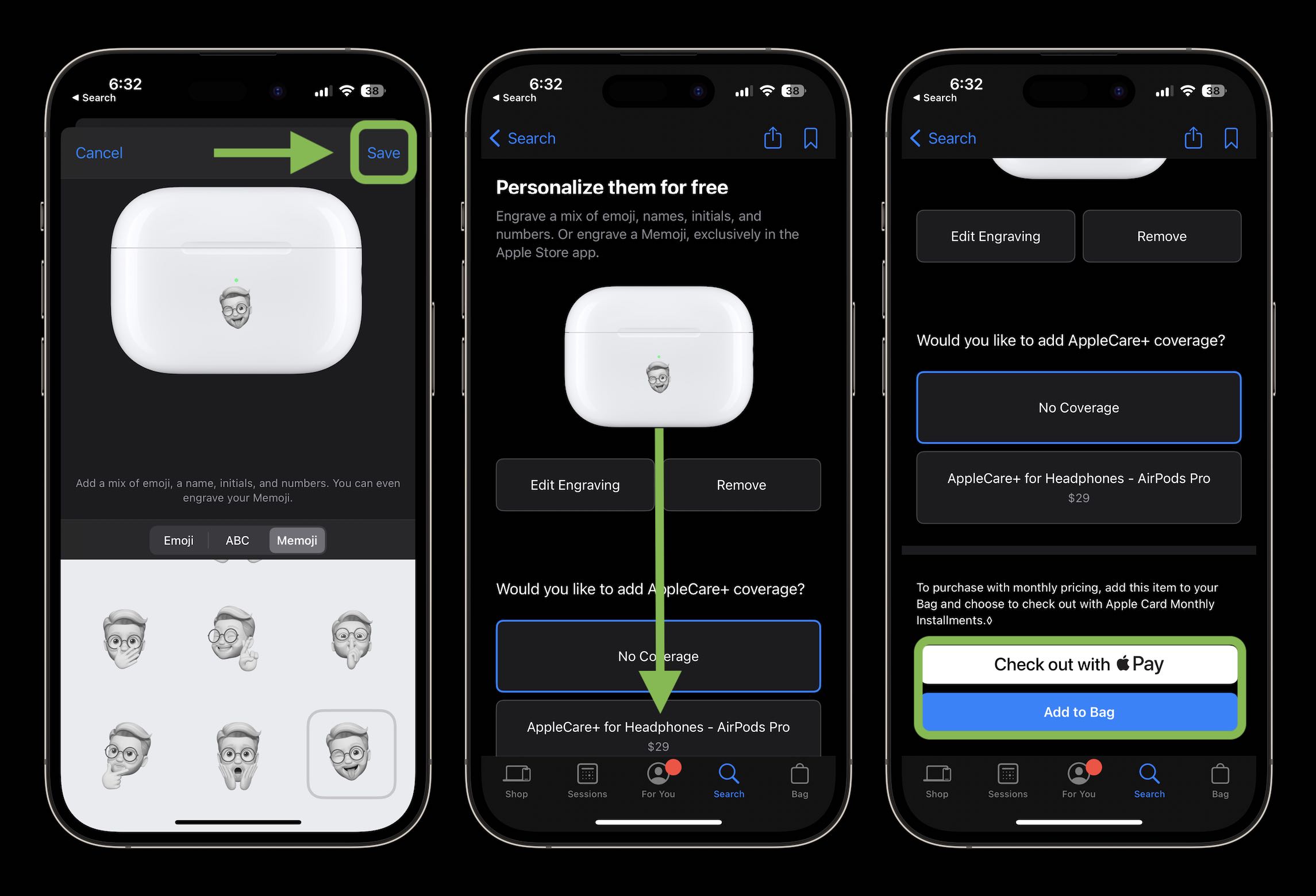
Cuando esté todo listo, simplemente toque «Guardar» en la esquina superior derecha y compre sus AirPods personalizados. ¡Gracias por leer nuestra guía sobre cómo grabar AirPods con Memoji!
Lea más tutoriales de 9to5Mac:
FTC: Utilizamos enlaces de afiliados para obtener ingresos. más.
Visite 9to5Mac en YouTube para obtener más noticias de Apple:

«Food ninja. Freelance fanático de la cultura pop. Wannabe zombie maven. Aficionado a Twitter».


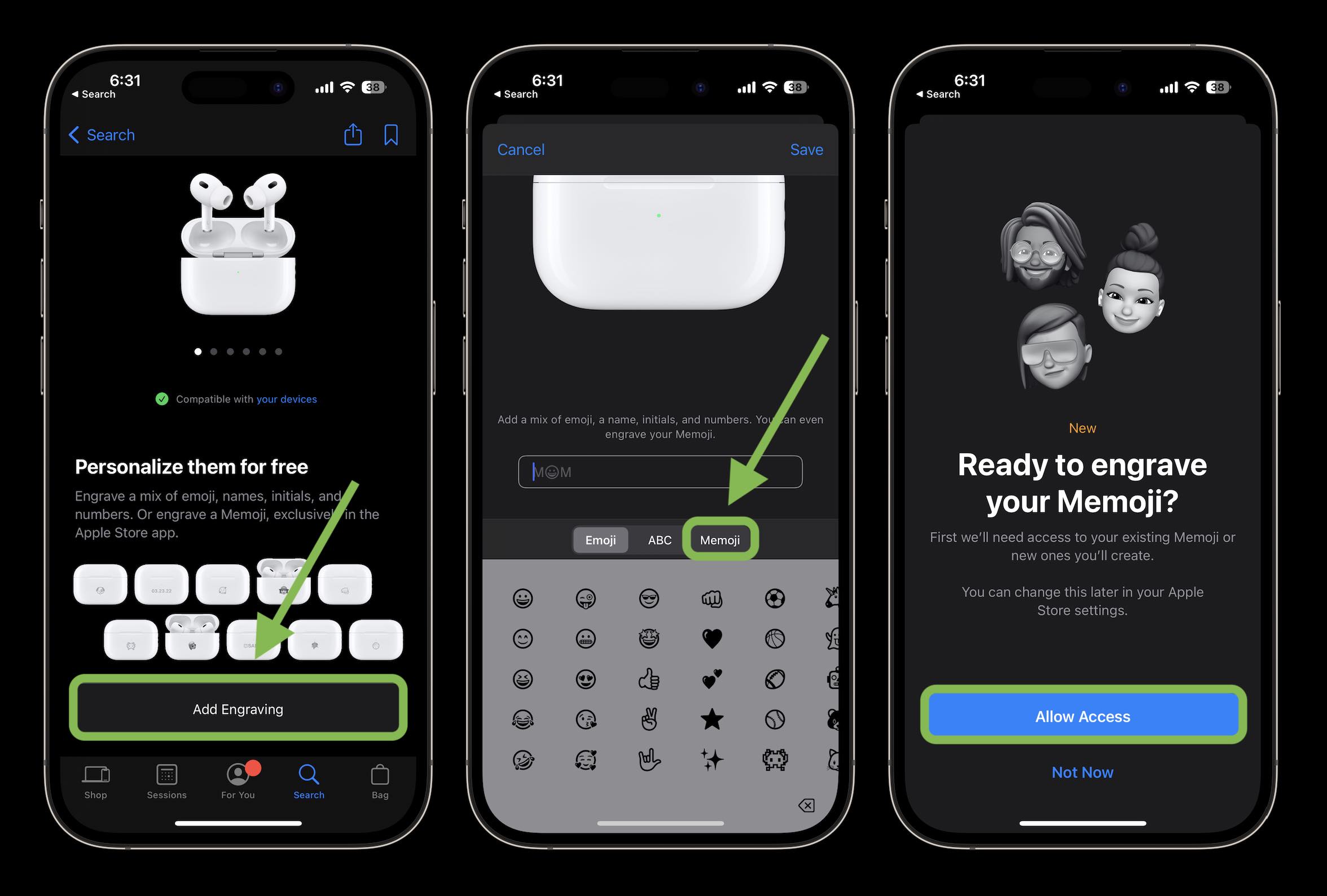

More Stories
La mejor oferta de TV OLED de 2024: ahorre un 50% en el enorme televisor inteligente OLED Samsung S89C 4K de 77 pulgadas
Consejos y respuestas de los hilos de hoy.
Netflix sigue fallando en mi televisor Roku